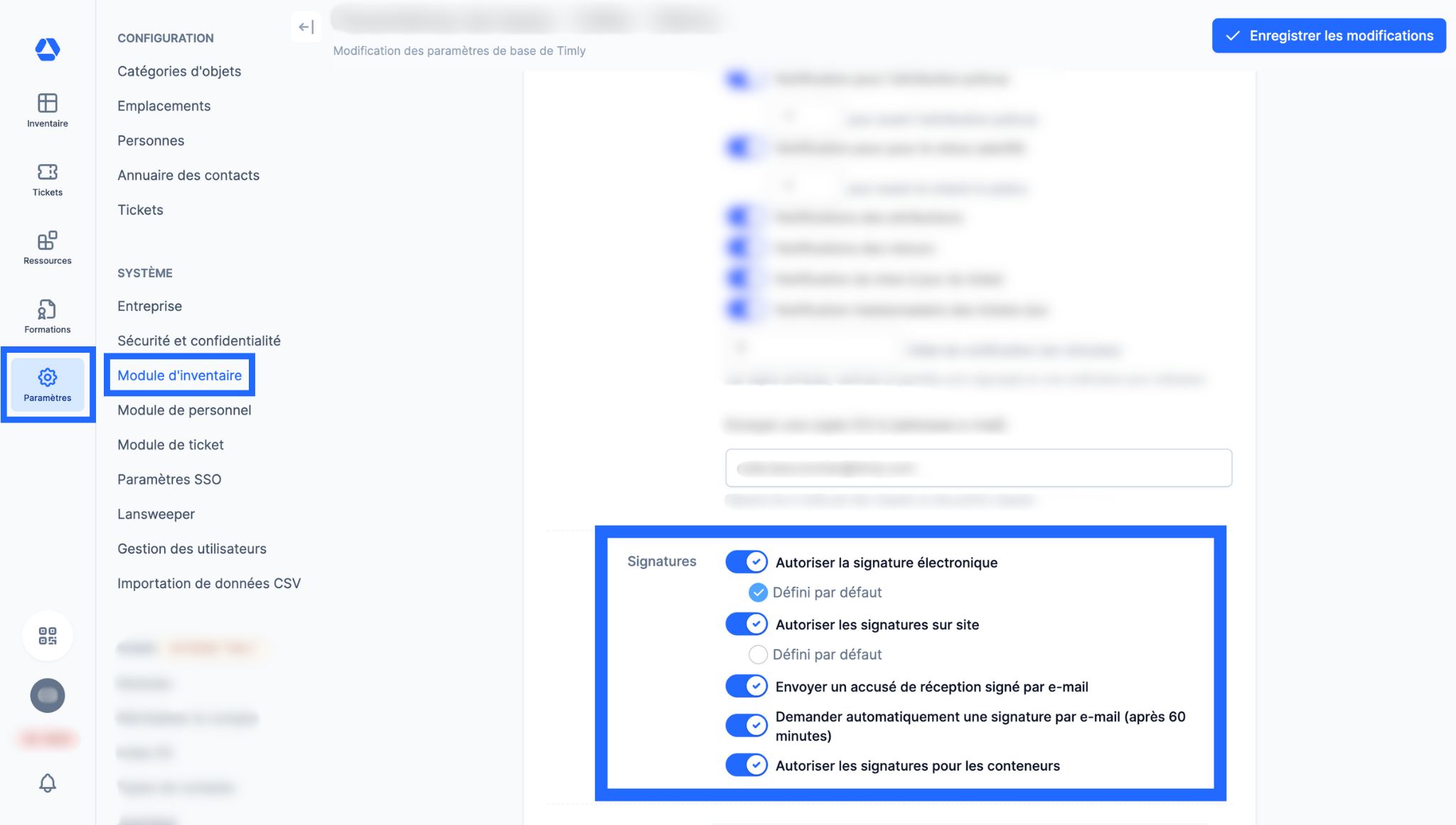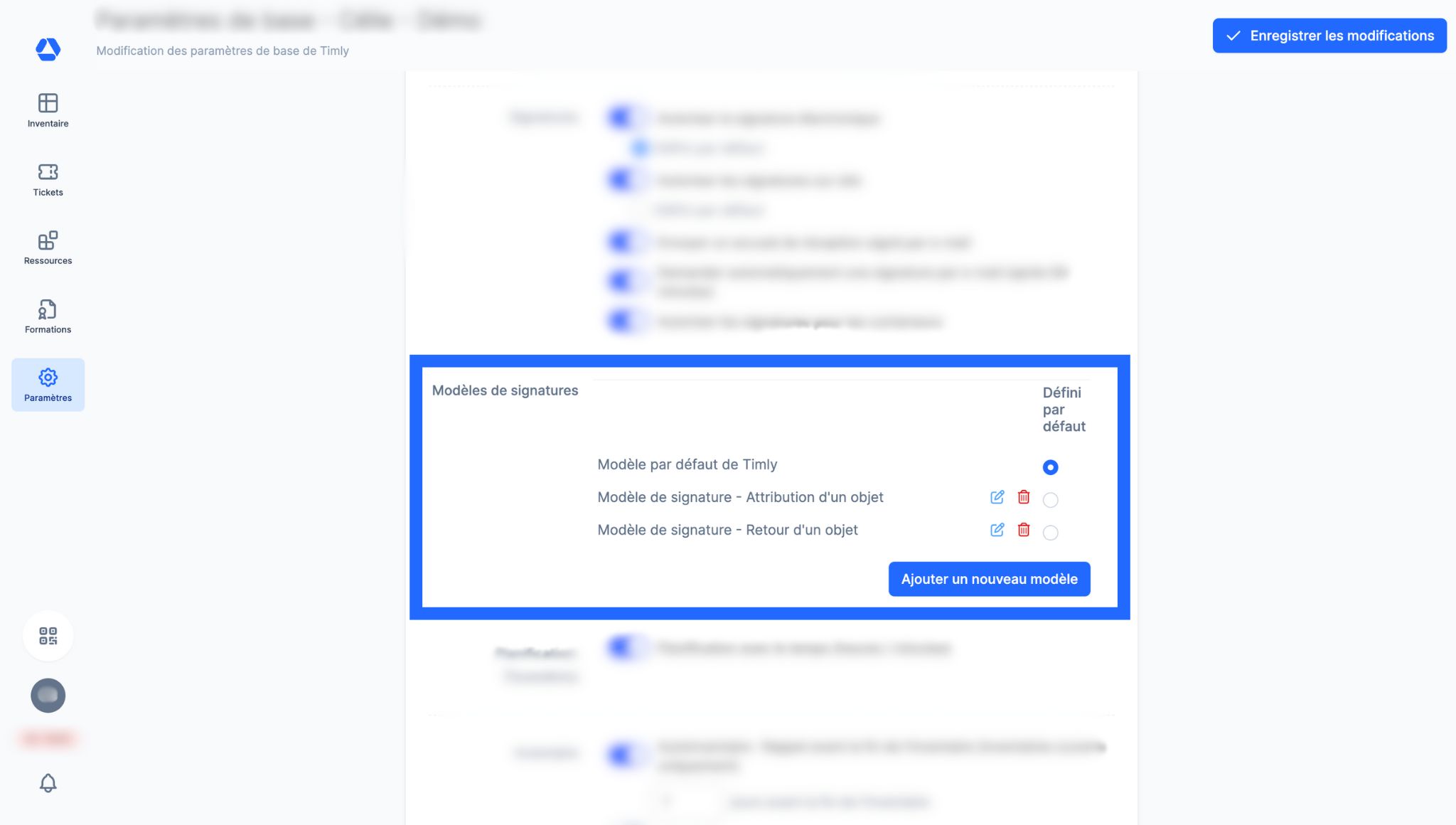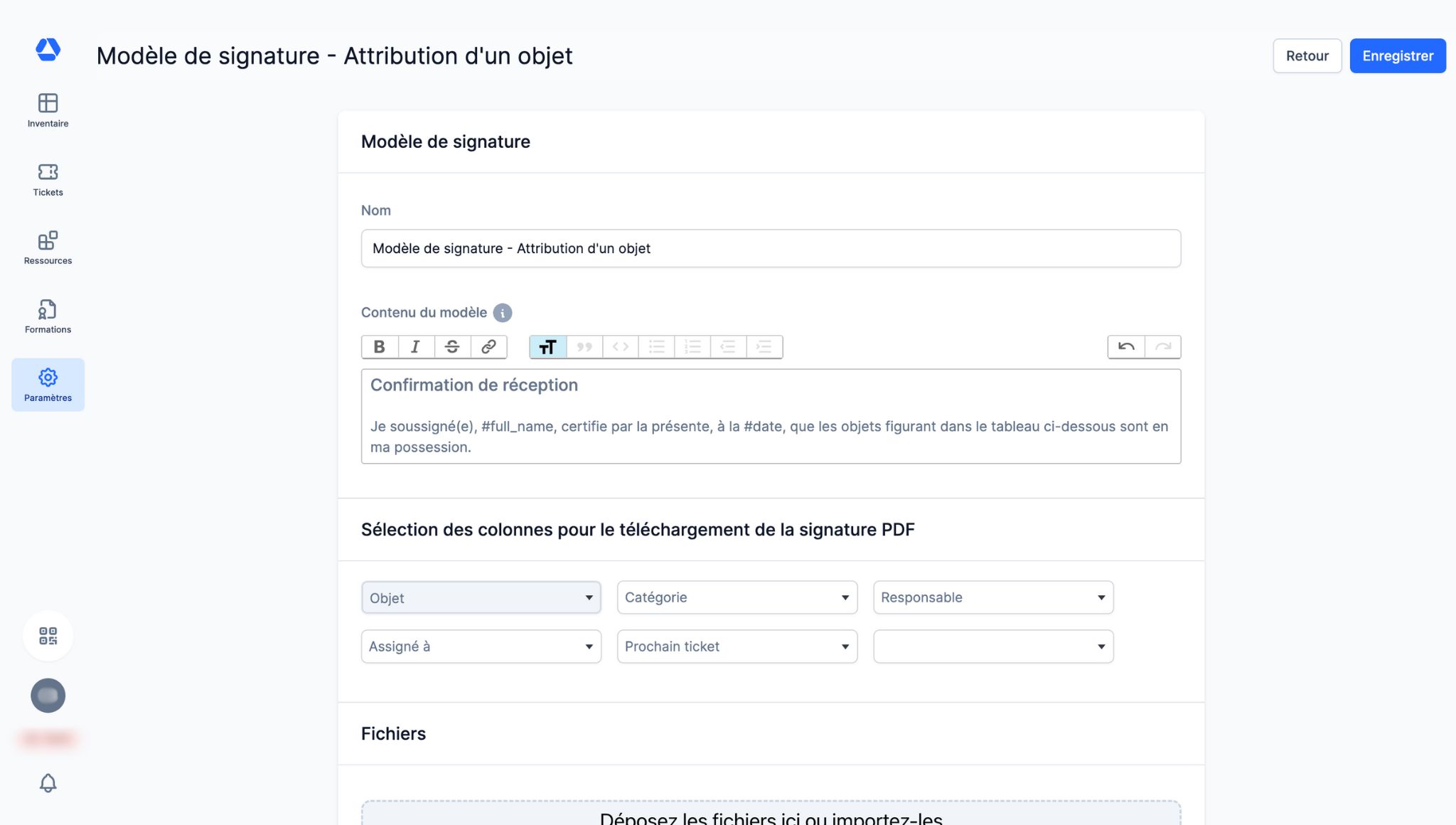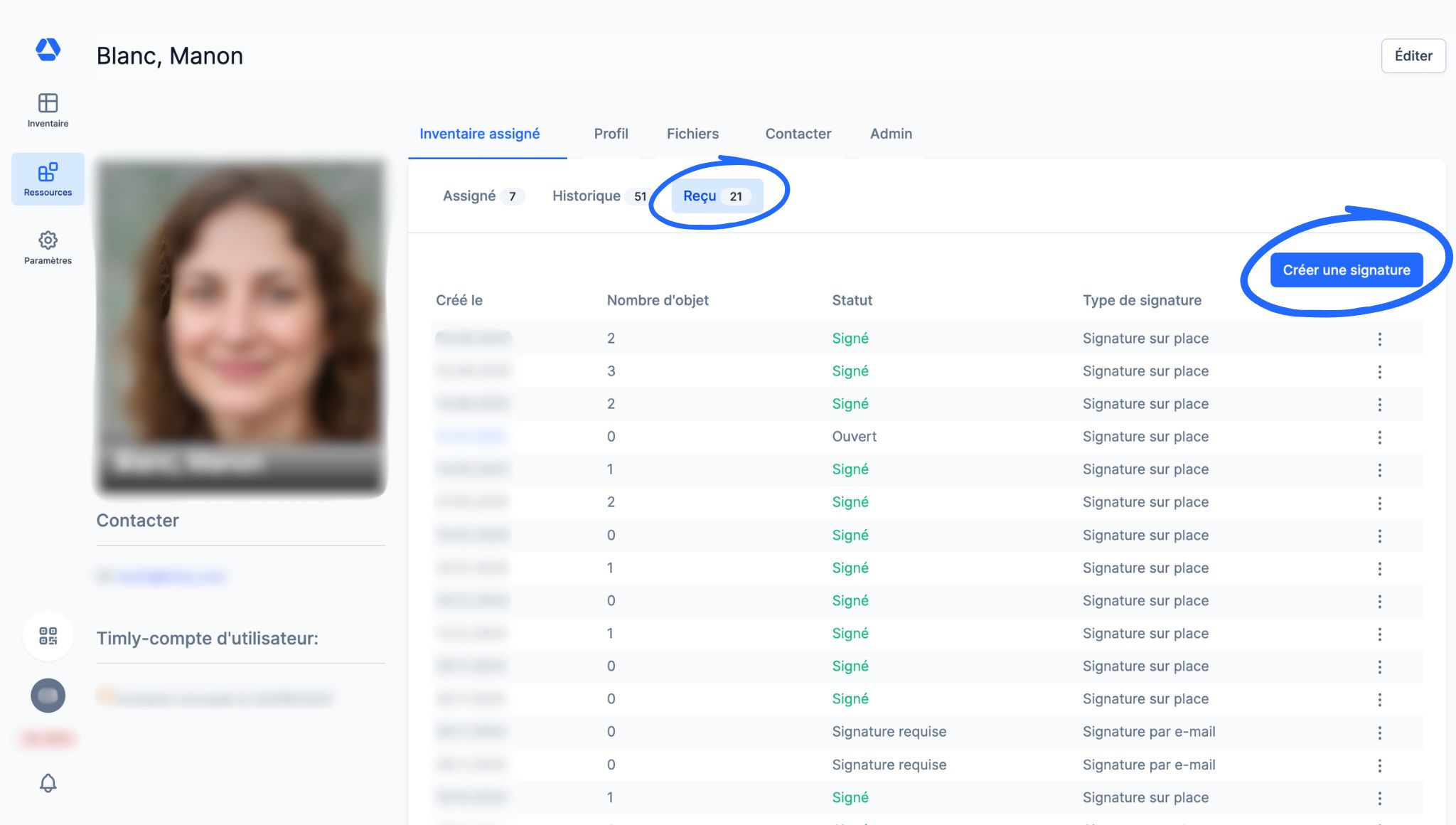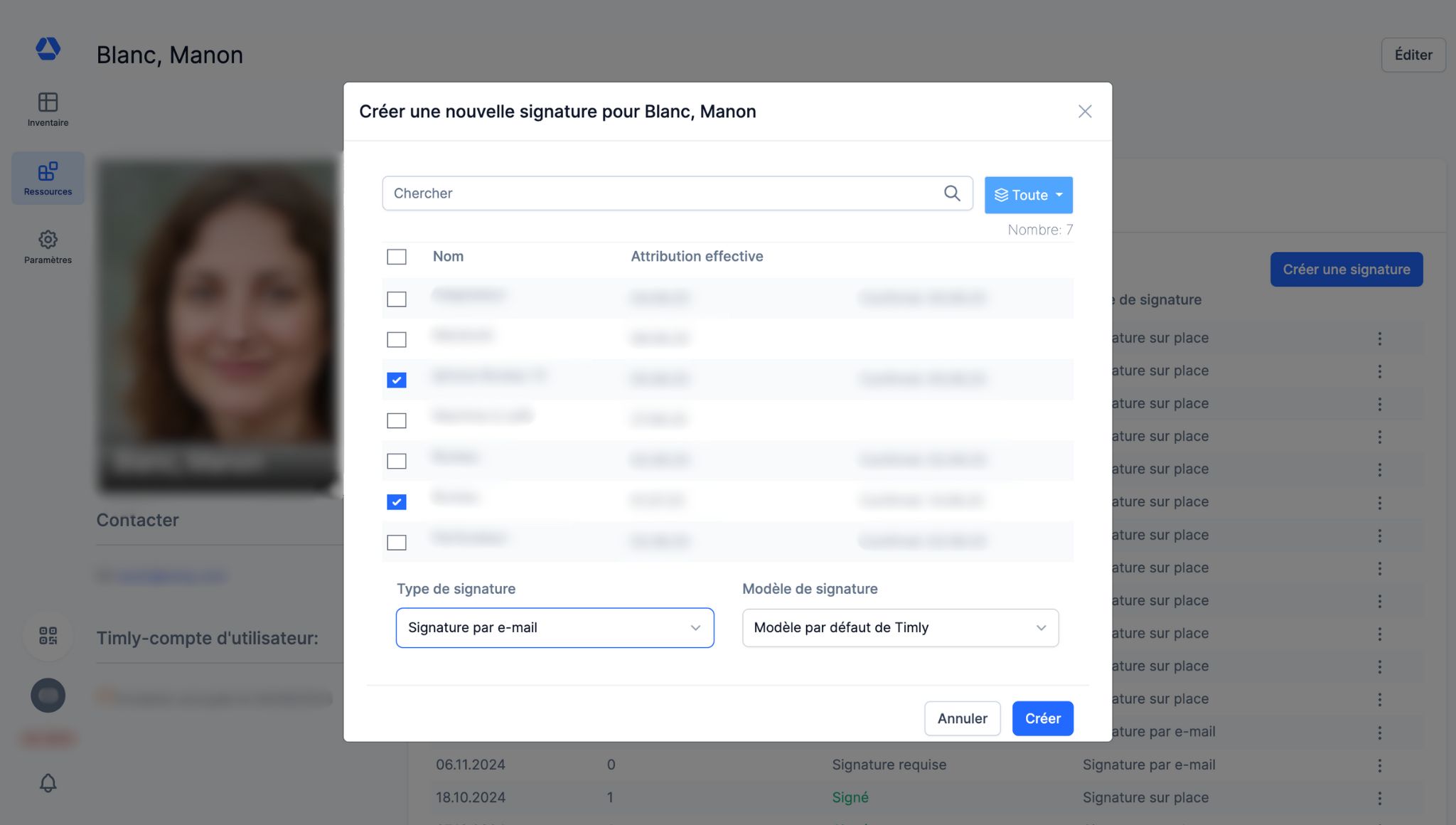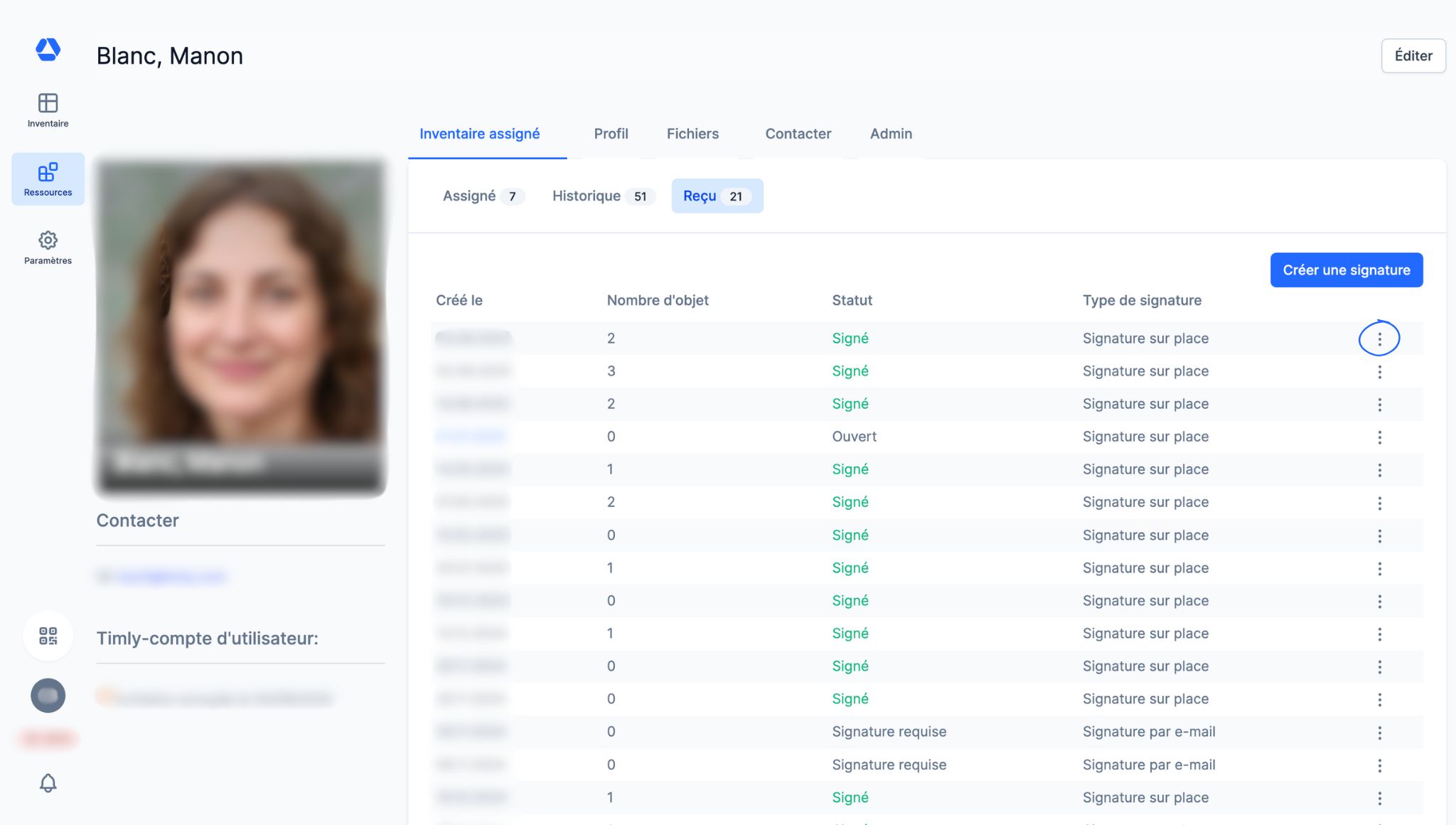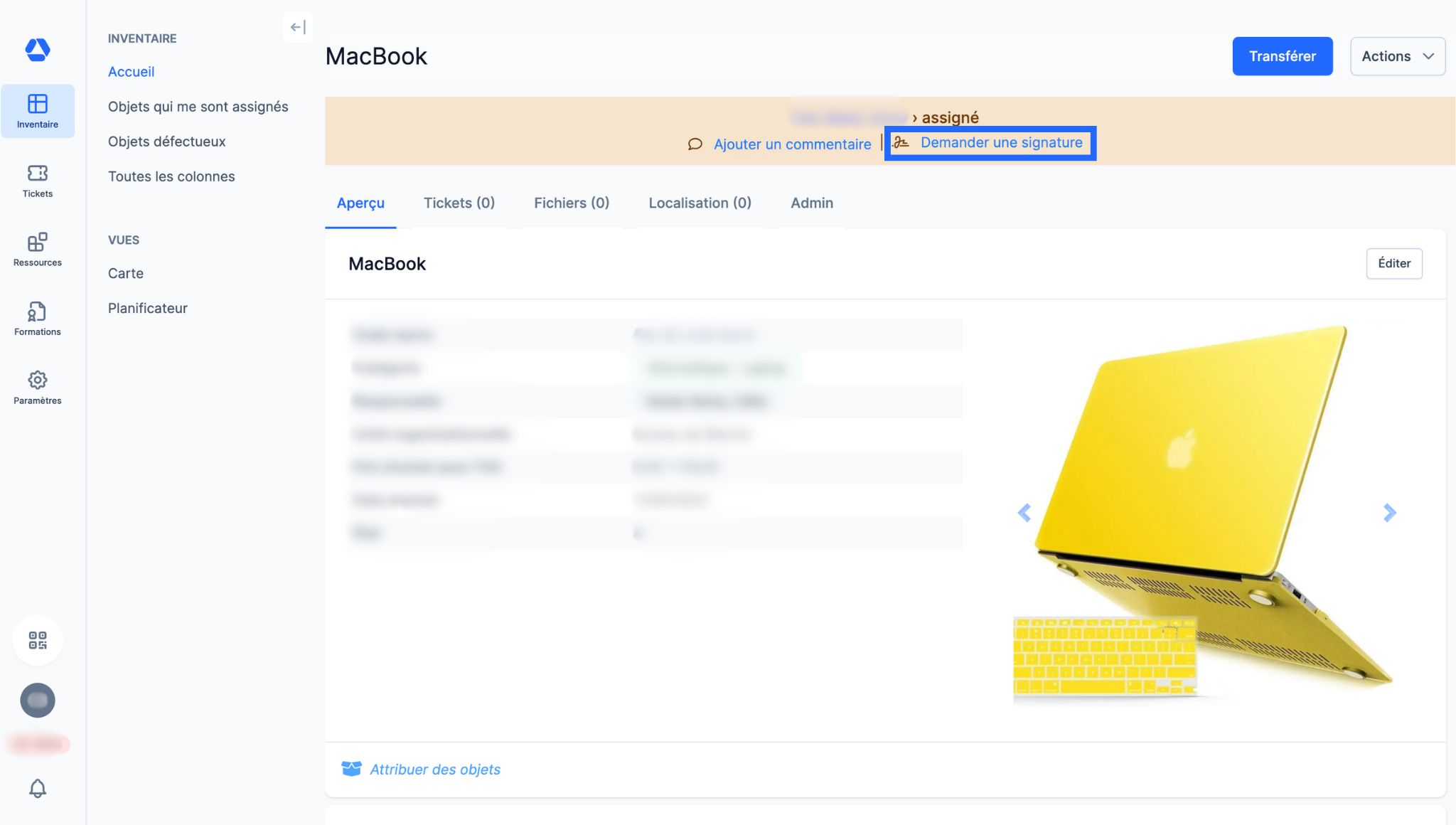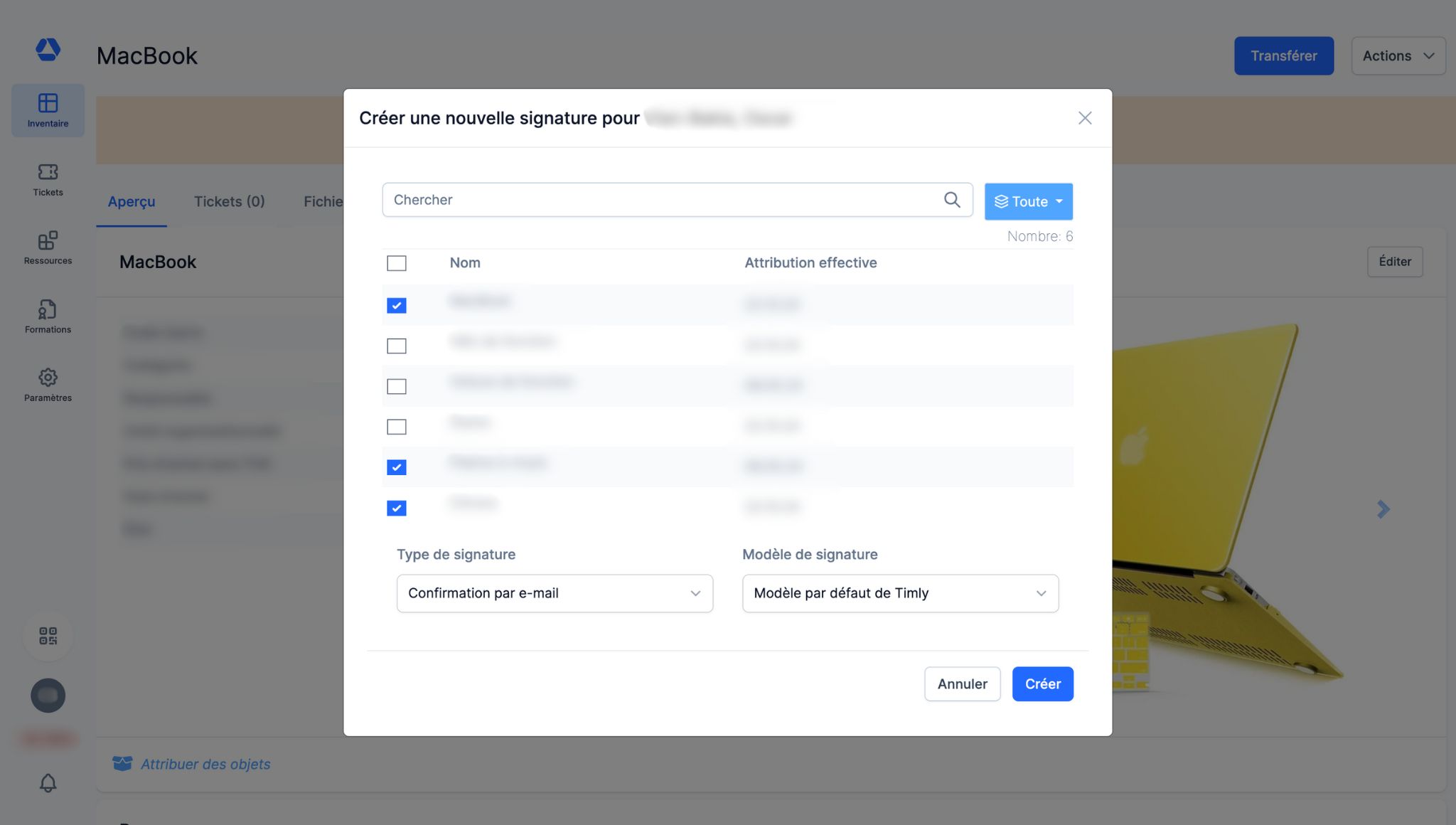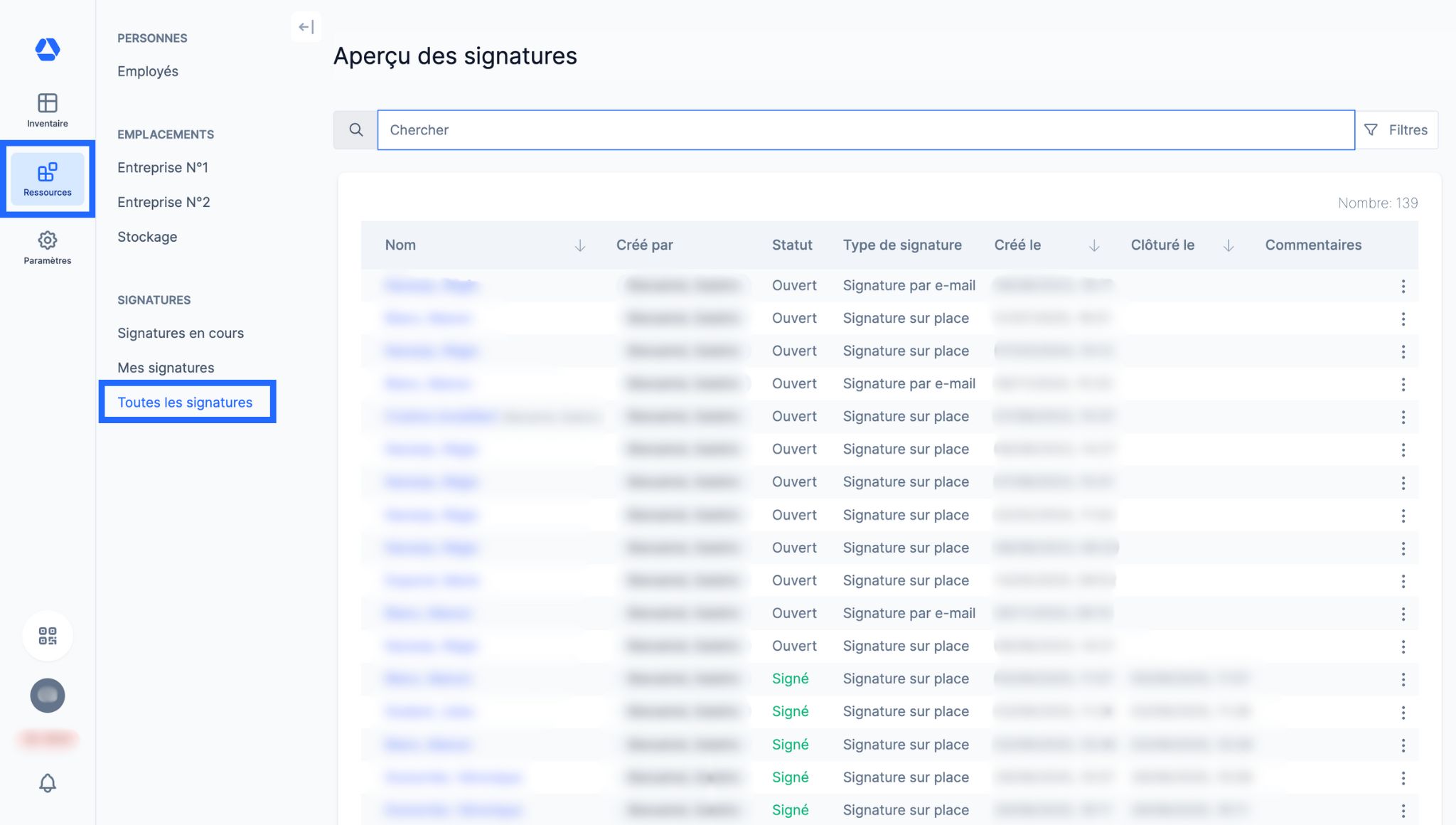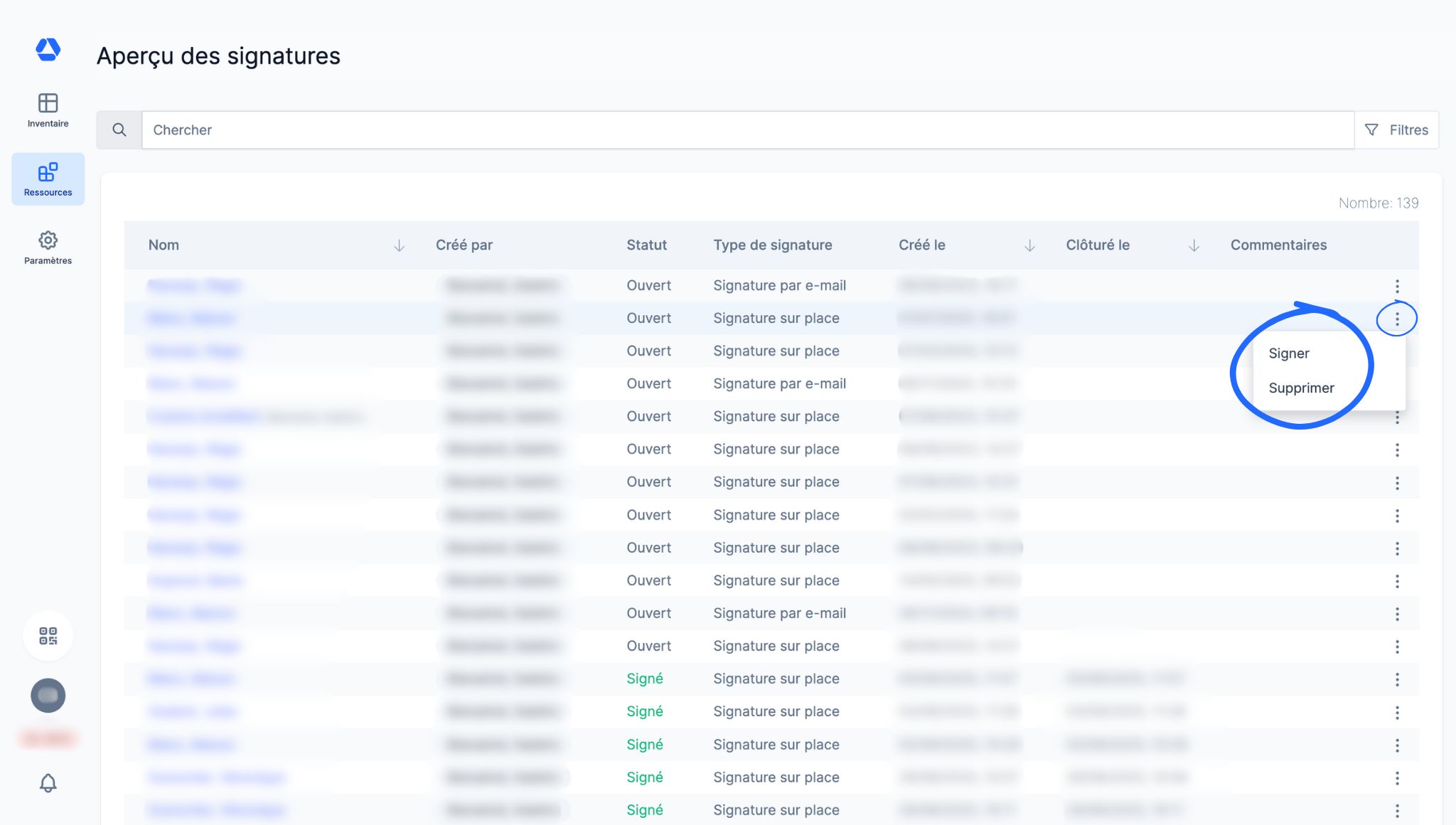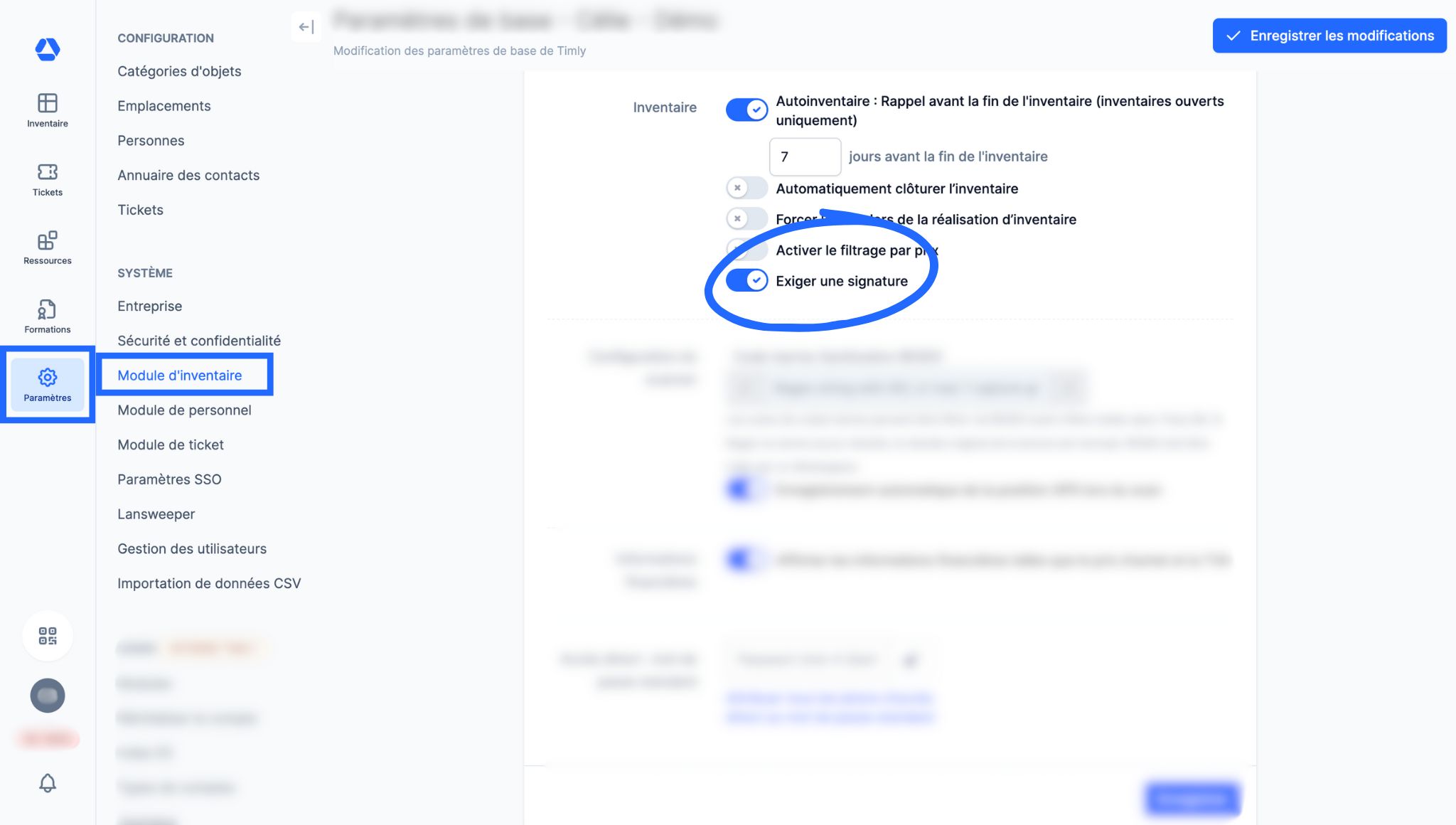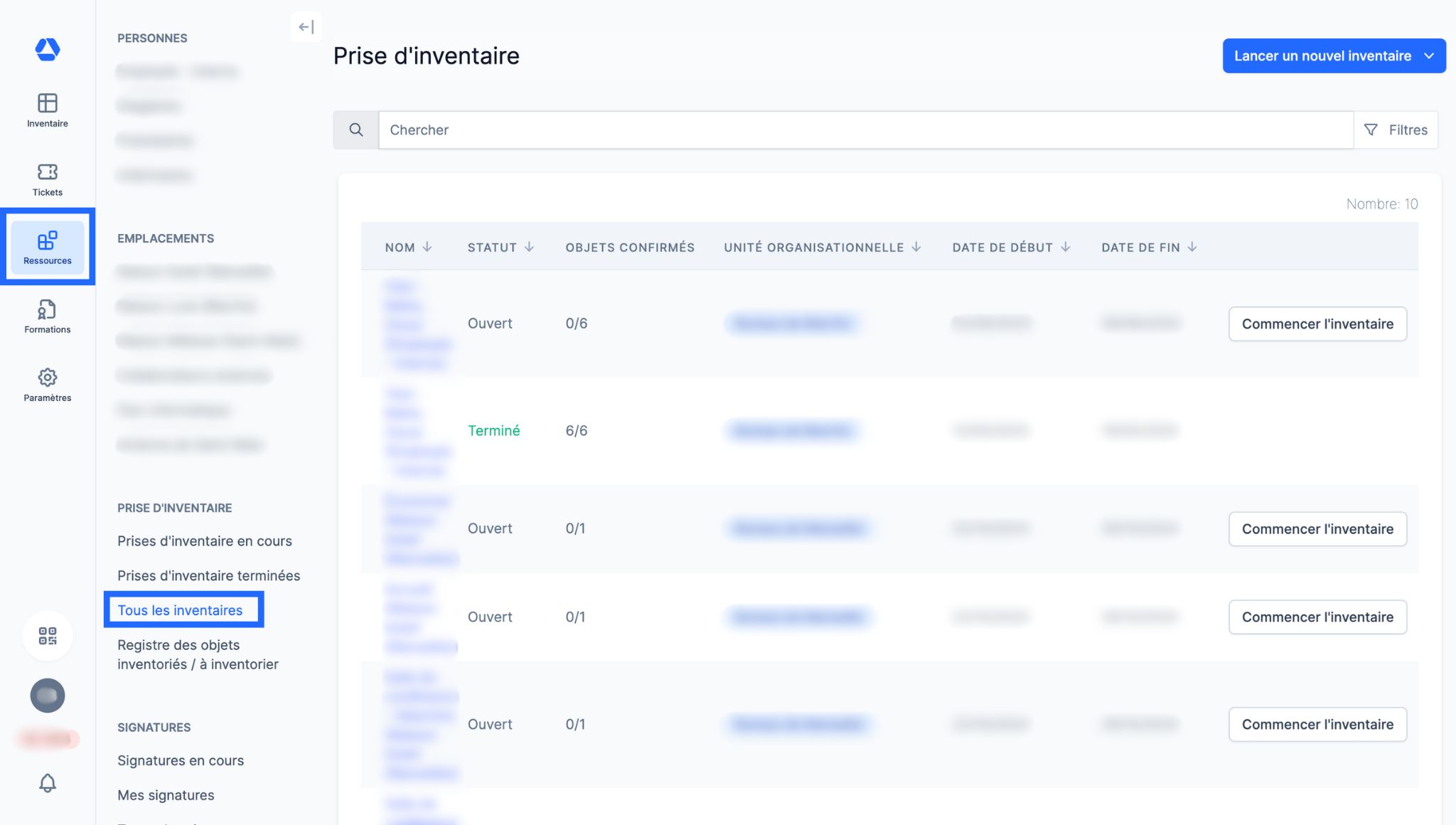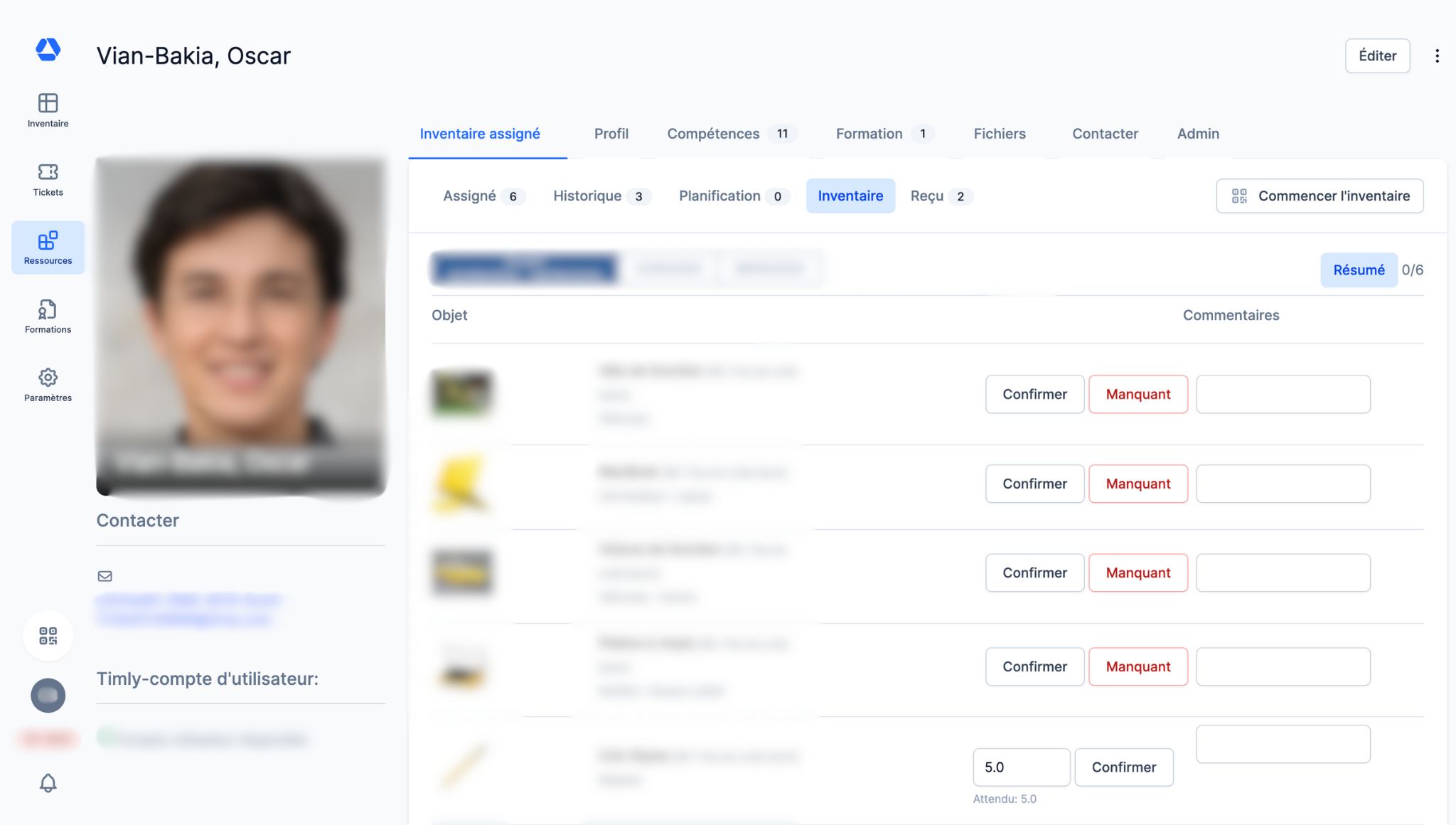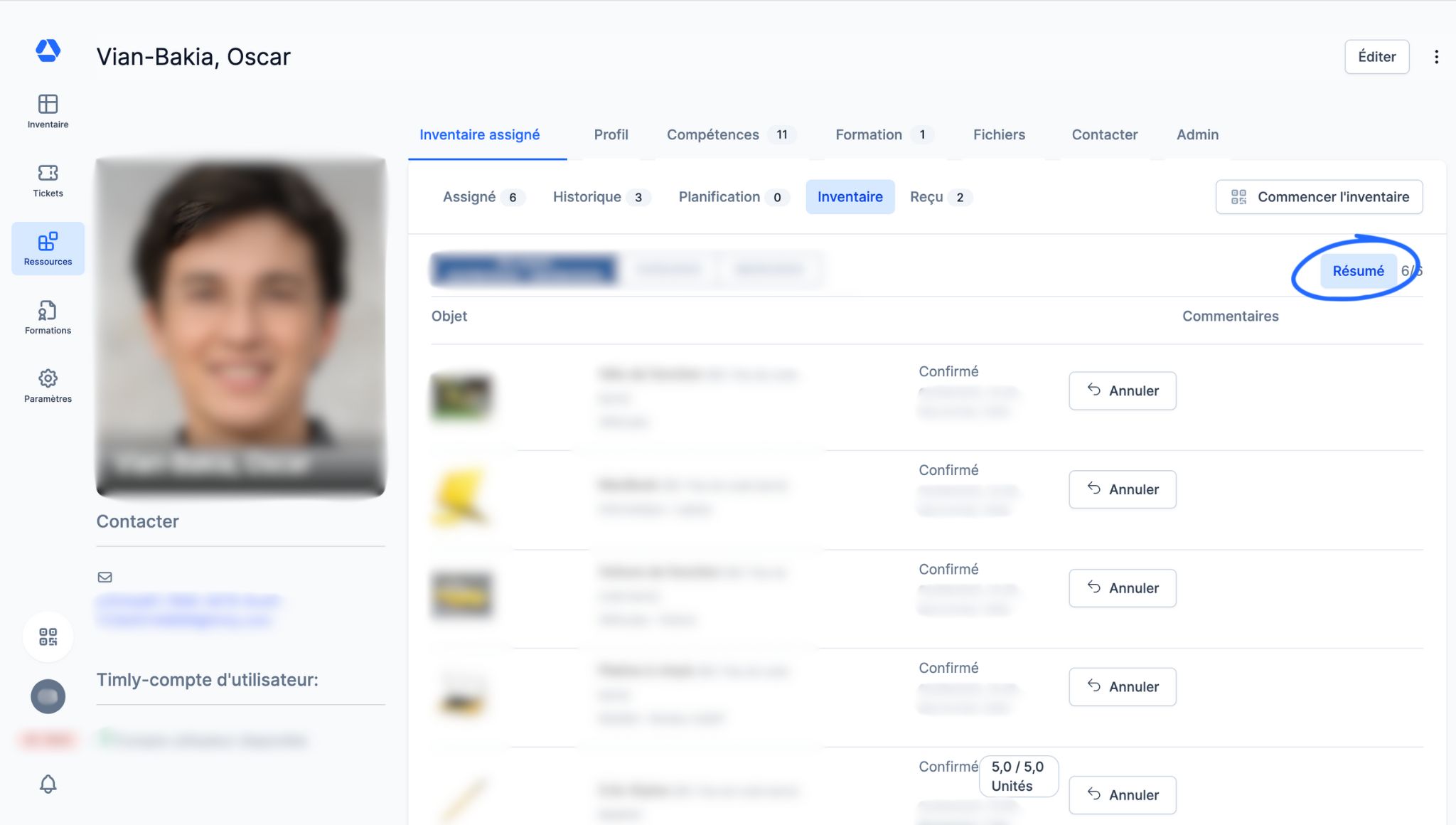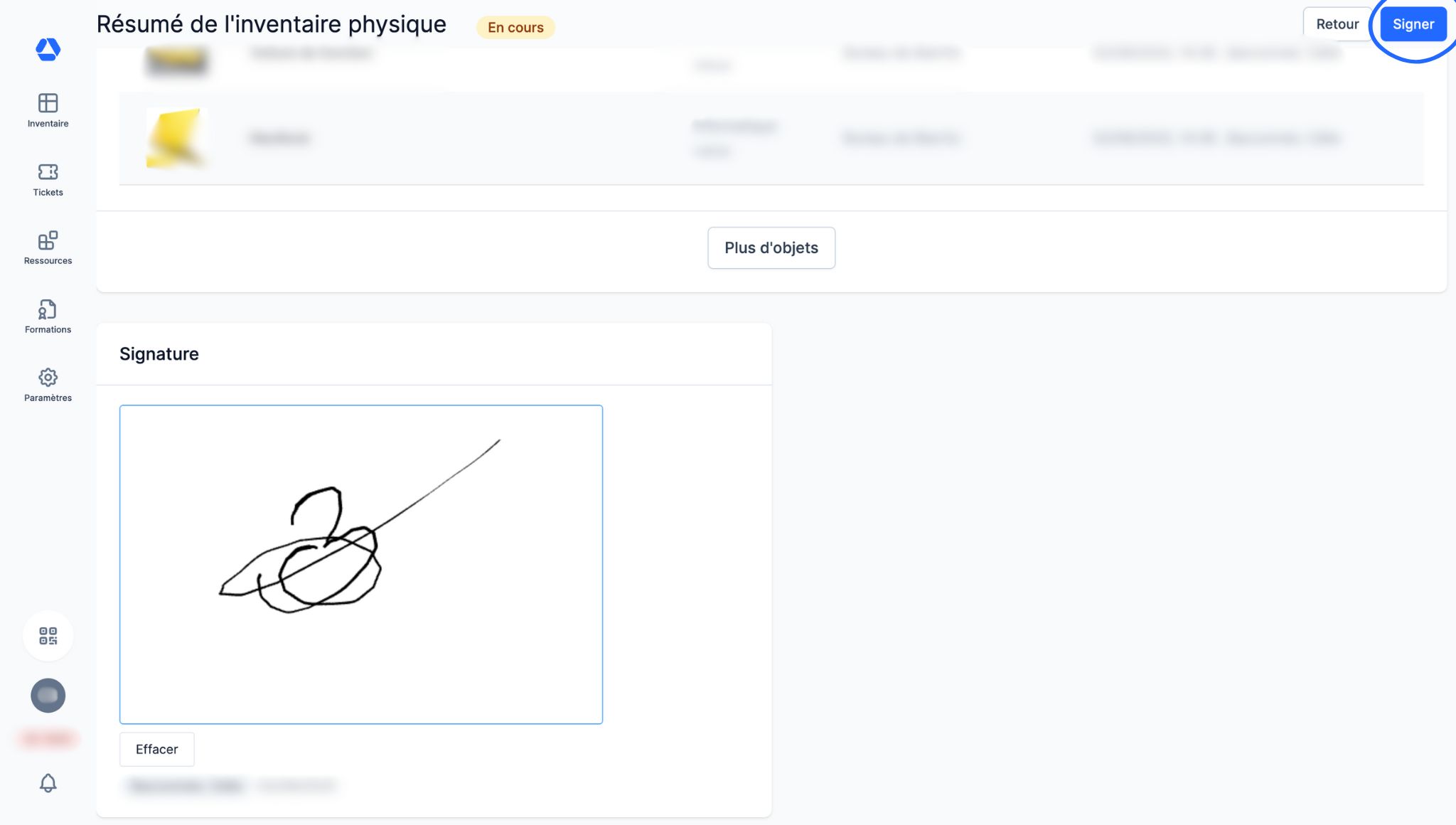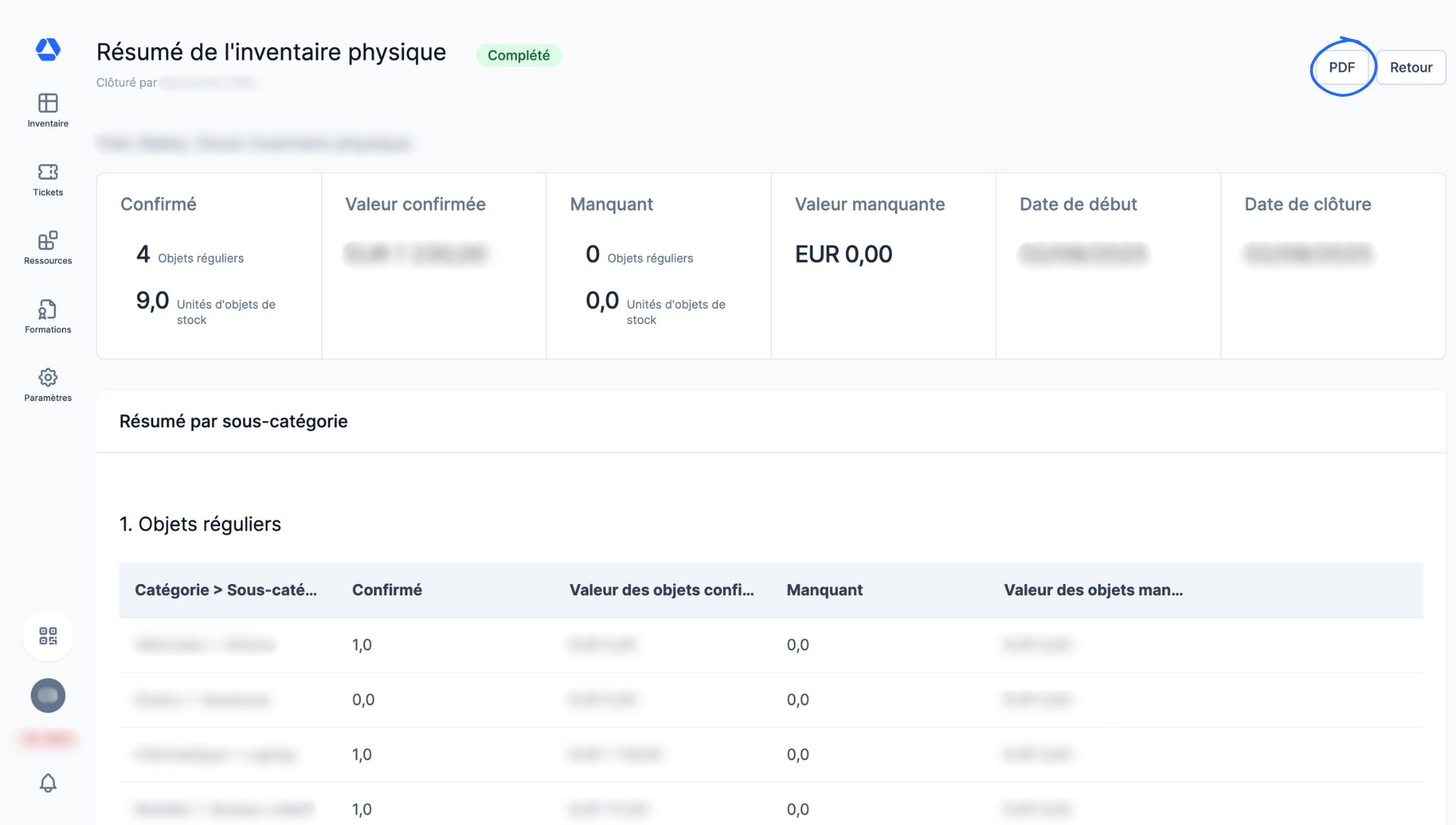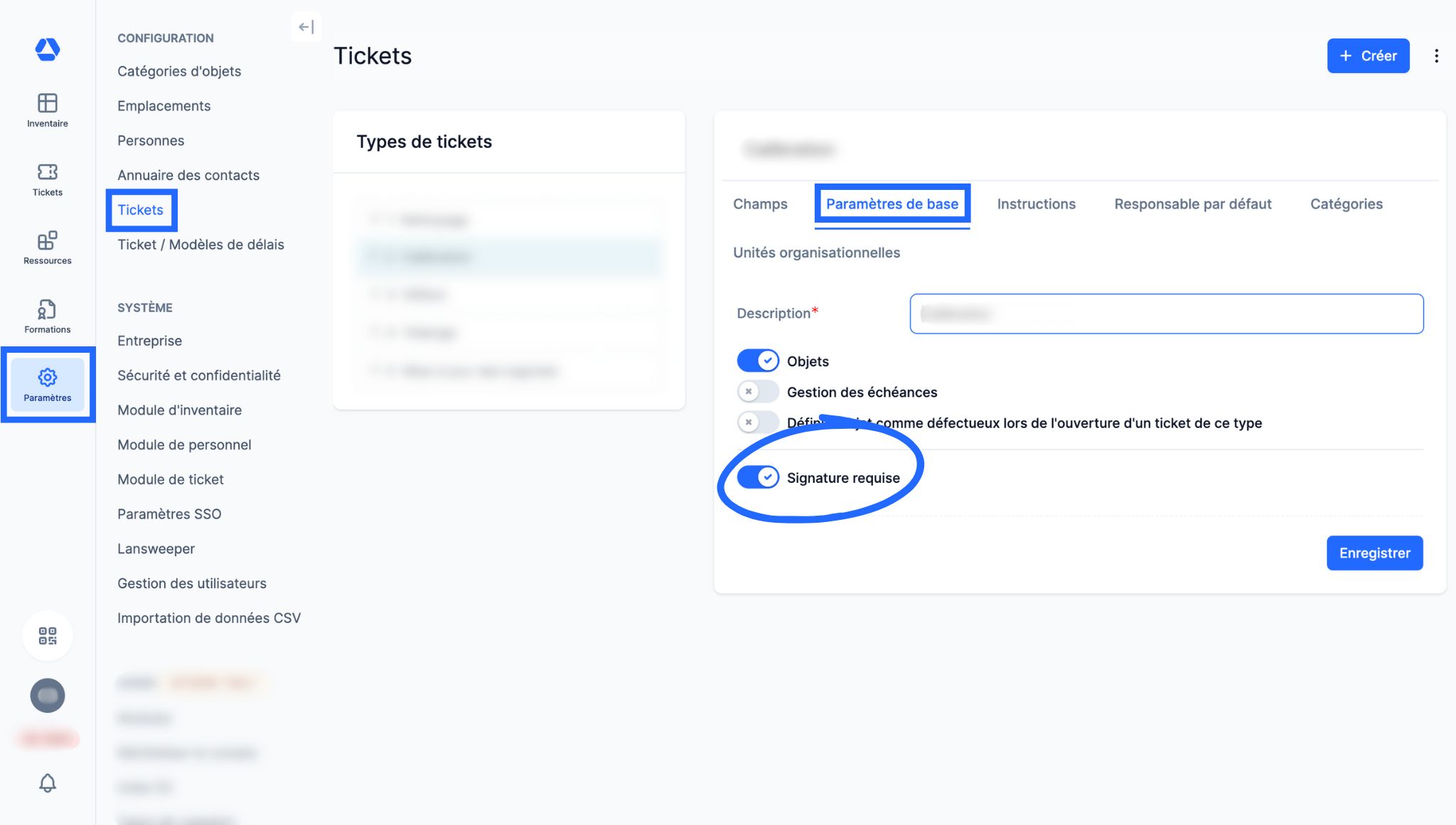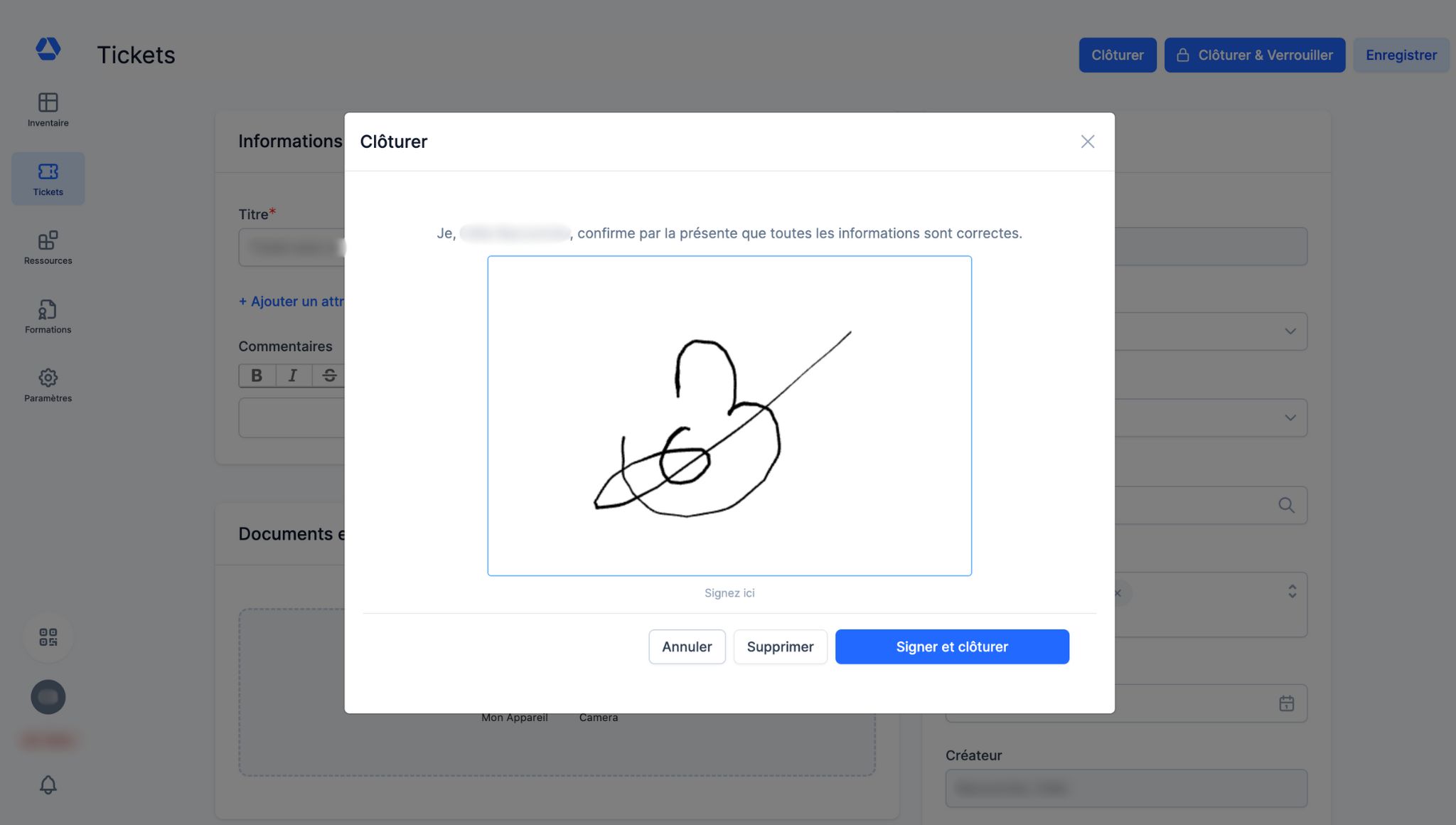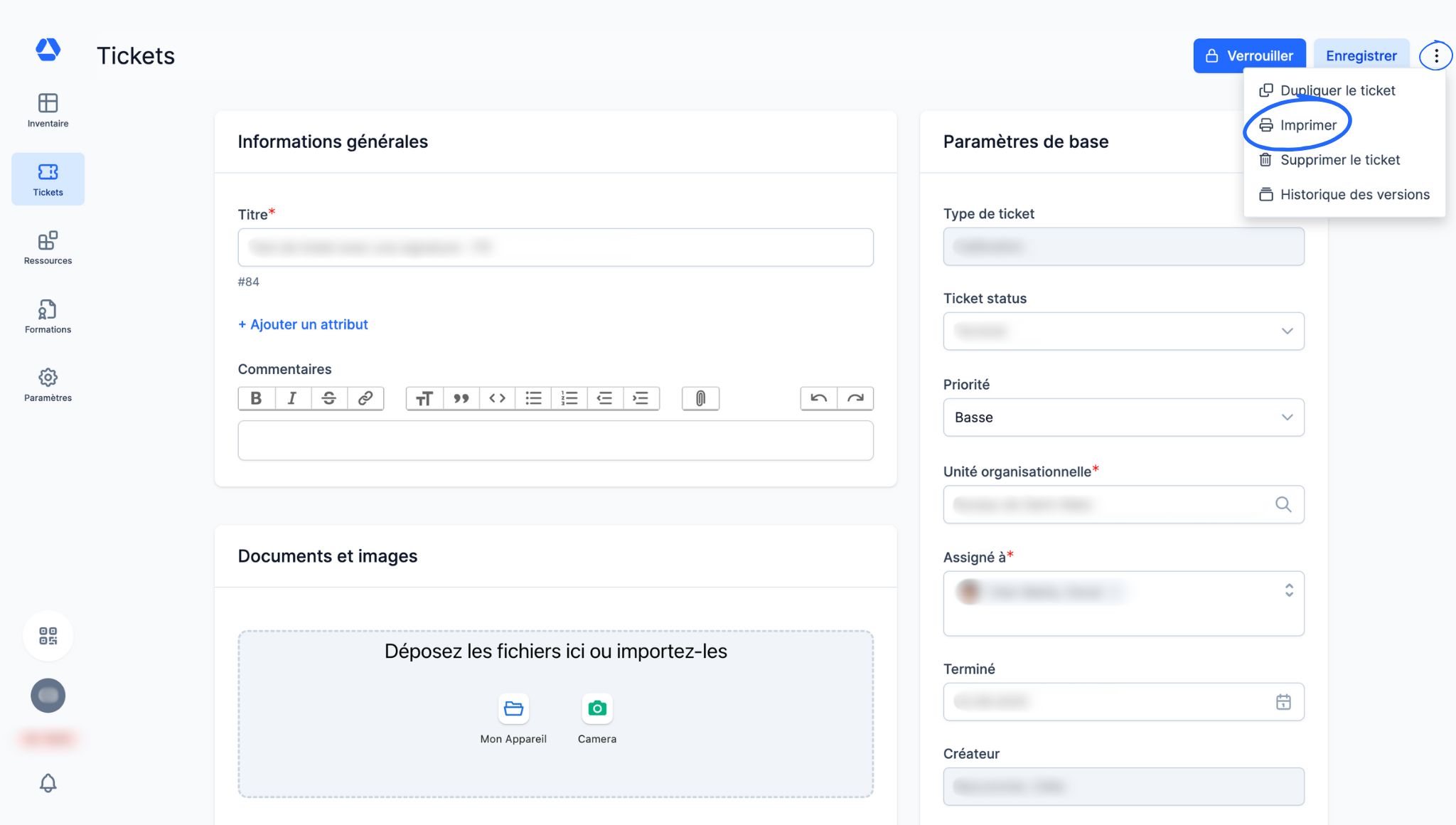Comment puis-je... Configurer les signatures numériques ?
Comment puis-je... Configurer les signatures numériques ?
💡 Les bases
Dans Timly, les signatures numériques servent à valider et à enregistrer les actions effectuées sur les objets. Chaque confirmation, qu’elle soit réalisée à distance ou directement sur le terrain, est automatiquement consignée dans la plateforme, garantissant une traçabilité complète.
📘 Ce guide présente l’essentiel de la configuration et de l’utilisation des signatures numériques dans Timly.
Les types de signatures numériques
- La signature par e-mail -
La signature par e-mail permet de confirmer numériquement une action relative à des objets. Le destinataire reçoit un e-mail listant les objets à confirmer et peut le faire directement depuis son adresse e-mail, sans avoir besoin de compte Timly. Il s’agit d’une confirmation électronique, similaire au fonctionnement de DocuSign.
Disponible pour : le module d'inventaire
- La signature sur place -
La signature sur place permet de confirmer, directement sur le terrain, une action relative à des objets depuis un smartphone, une tablette ou un ordinateur connecté à Timly. Elle officialise l’exécution des tâches sur le terrain et permet un contrôle fiable des interventions.
Disponible pour : le module d'inventaire, la prise d'inventaire, le système de ticketing
⚙️ Les étapes
- La signature numérique pour le module d'inventaire -
- Paramétrer les signatures -
La première étape consiste à configurer vos paramètres de signatures.
- Cliquez sur "Paramètres", puis "Module d'inventaire"
- Faites défiler jusqu'à atteindre la section "Signatures"
- Définissez les paramètres qui vous conviennent
💡 Le bouton "Autoriser les signatures pour les conteneurs" permet d'activer les signatures pour des emplacements. Par exemple, un chantier peut être défini comme un emplacement. Activer cette option signifie que le responsable du chantier pourra valider les attributions, retours ou autres actions effectuées pour cet emplacement.
- Définir les modèles de signatures -
Pour générer des signatures, vous devez préalablement définir vos modèles de signatures, qui pourront être utilisés tant pour les signatures par e-mail que pour les signatures sur site.
💡 Le modèle de signature correspond au texte qui s’affichera au moment de la signature, et qui sera inclus dans le pdf généré.
Quelques exemples de modèles de signature :
- Attribution d'objets
- Prêt d'objets
- Réception d'une livraison
- Réalisation d'une maintenance
- Etc.
- Cliquez sur "Paramètres", puis "Module d'inventaire"
- Faites défiler jusqu'à la section "Modèles de signatures"
- Un modèle de signature prédéfini est fourni par Timly. Vous pouvez ensuite gérer vos propres modèles en les créant, modifiant ou supprimant selon vos besoins.
- En créant ou modifiant un modèle de signature, vous configurez avec précision le contenu (texte, colonnes, fichiers) qui sera affiché lors d’une signature
- Méthode 1 : Créer une signature depuis le profil d'une personne -
La méthode la plus complète consiste à demander une signature en se rendant sur le profil d'une personne.
- Cliquez sur "Ressources", puis sur le profil de la personne à laquelle vous souhaitez demander une signature
- Cliquez sur "Reçu", puis sur "Créer une signature"
- Le clic sur "Créer une signature" ouvre un panneau interactif qui vous permet de :
- Voir tous les objets qui sont assignés à cette personne
- Sélectionner les objets pour lesquels vous souhaitez demander une signature
- Choisissez le type de signature
- Choisir le modèle de signature - Cliquez sur "Créer"
- Toujours sur l'onglet "Reçu", vous pouvez retrouver l'aperçu de toutes les signatures pour cette personne
- En cliquant sur cette icône :
deux options sont proposées
Pour les signatures par e-mail :
Si le statut est "Ouvert" :
- "Envoyer un rappel"
- "Supprimer"
Si le statut est "Signé" :
- "Télécharger"
- "Supprimer"
Pour les signatures sur site :
Si le statut est "Ouvert" :
- "Signer"
- "Supprimer"
Si le statut est "Signé" :
- "Télécharger"
- "Supprimer"
- Méthode 2 : Créer une signature depuis la fiche d'identité d'un objet -
La méthode la plus rapide consiste à demander une signature directement depuis la fiche d'identité d'un objet.
- Rendez-vous sur la fiche d'identité d'un objet
- Cliquez sur "Demander une signature"
- Cliquer sur "Créer une signature" ouvre un panneau interactif
- Ce panneau interactif liste tous les objets assignés à la personne à laquelle cet objet est attribué
- Sélectionnez les objets pour lesquels vous souhaitez créer une signature
- Choisissez le type de signature
- Choisissez le modèle de signature
- Cliquez sur "Créer"
- L'aperçu des signatures -
- Cliquez sur "Ressources", puis sur "Toutes les signatures" pour accéder à l'aperçu de toutes les signatures
- Effectuez une recherche en utilisant la barre de recherche
- Filtrez :
- Par statut ("Ouvert", "Signé", "Rejeté")
- Par signature type ("Signature sur place", "Signature par e-mail")
- Par type de ressource ("Emplacement", "Personne") - Triez :
- Par nom
- Par date de création de la signature
- Par date de complétion de la signature
- En cliquant sur cette icône :
deux options sont proposées :
Pour les signatures par e-mail :
Si le statut est "Ouvert" :
- "Envoyer un rappel"
- "Supprimer"
Si le statut est "Signé" :
- "Télécharger"
- "Supprimer"
Pour les signatures sur site :
Si le statut est "Ouvert" :
- "Signer"
- "Supprimer"
Si le statut est "Signé" :
- "Télécharger"
- "Supprimer"
- La signature numérique pour la prise d'inventaire -
Dans les paramètres de l'inventaire, il est possible de requérir une signature pour valider une prise d'inventaire. Cette signature est exclusivement disponible sous forme de signature sur place et ne peut être effectuée par e-mail.
- Cliquez sur "Paramètres", puis sur "Module d'inventaire"
- Faites défiler jusqu'à atteindre la section "Inventaire"
- Activez le bouton "Exiger une signature"
Pour effectuer une prise d'inventaire complétée par une signature, vous avez le choix de commencer :
Depuis l'aperçu des prises d'inventaire
- Cliquez sur "Ressources", puis "Tous les inventaires", et :
- "Lancer un nouvel inventaire", si vous souhaitez créer une nouvelle prise d'inventaire
- "Commencer l'inventaire" pour une prise d'inventaire préalablement créée
Depuis le profil d'une personne
- Cliquez sur "Ressources", puis sur le profil de la personne pour laquelle vous souhaitez effectuer la prise d'inventaire
- Dans l'onglet "Inventaire assigné", cliquez sur le sous-onglet "Inventaire"
- Une fois que les objets ont été inventoriés, cliquez sur le bouton "Résumé" pour générer le rapport d'inventaire
- Sur la page du rapport d'inventaire, faites défiler jusqu'à l'espace de signature numérique, puis signez ou faites signer à la personne en charge ; et cliquez sur "Signer" pour clôturer la prise d'inventaire
- Une fois la prise d’inventaire clôturée, cliquez sur "PDF" pour générer le rapport d'inventaire au format PDF, incluant la signature numérique
- La signature numérique pour le système de ticketing -
Le système de ticketing couplé à la fonctionnalité de signature numérique permet de requérir une signature pour valider un ticket. Cette signature est exclusivement disponible sous forme de signature sur place et ne peut être effectuée par e-mail.
💡 Vous pouvez configurer les signatures de manière granulaire : il est possible de rendre la signature obligatoire uniquement pour certains types de tickets (par exemple, ceux liés à la maintenance critique ou à la sécurité), tout en la laissant optionnelle ou désactivée pour d’autres.
- Cliquez sur "Réglages", puis "Tickets"
- Sélectionnez le type de ticket sur lequel vous souhaitez activer la signature numérique
- Cliquez sur l'onglet "Paramètres de base"
- Activez le bouton "Signature requise"
- Lorsque ce bouton est activé, la personne responsable du ticket doit nécessairement le signer afin de le clôturer
💡 Si vous bénéficiez du Système de ticketing - Pro et de la fonctionnalité de signature numérique, vous pouvez générer un fichier PDF. Ce ticket contient tous les détails ainsi que la signature, la date, l’heure et le nom de la personne ayant signé.
- Cliquez sur cette icône :
- Cliquez sur "Imprimer"
- Enregistrez et/ou imprimez le fichier PDF de votre ticket
📖 Glossaire
Fiche d'identité : Dans Timly, chaque objet dispose d’une fiche d’identité qui compile toutes les données pertinentes à sa gestion dans une interface simplifiée et complète :
- les attributions en cours et passées, ainsi que les attributions planifiées
- les documents associés (certificats, manuels, contrats, etc.)
- l’historique des actions (mouvements, modifications - visible uniquement par les administrateurs)
- les contacts liés à l’objet
- les informations générales (nom, catégorie, code-barres, photo, caractéristiques techniques)
- la localisation
- les tickets en cours
- la planification de l’objet
- les remarques et notes internes
- les données d’usage
Signature numérique : La signature numérique permet de renforcer le contrôle et la traçabilité de certaines actions dans Timly. Si cette fonctionnalité est activée, un administrateur peut rendre obligatoire la signature numérique pour valider des opérations comme le retour d’un objet, la clôture d’un ticket ou d’une prise d’inventaire. L’utilisateur concerné devra alors apposer sa signature avant de finaliser l’action, ce qui garantit une validation formelle et identifiable.
Objet : Un objet désigne toute ressource, matérielle ou immatérielle, suivie et gérée dans Timly. Il peut s’agir d’équipements informatiques, d’outils, de véhicules, de fournitures, de matériel médical, de logiciels ou de tout autre bien nécessitant un suivi.
📖 Retrouvez toutes les définitions dans le Glossaire Timly.
✅ Les fonctionnalités nécessaires
- Signature numérique
- Module d'inventaire
- Prise d'inventaire (Basique ou Pro)
- Système de ticketing (Basique ou Pro)
🔗 Ressources supplémentaires
- Site : La signature numérique
📩 Vous souhaitez en savoir plus ? Réservez une démonstration en ligne (gratuite) de l'un de nos experts en gestion d'inventaire. Si vous avez des questions, n'hésitez pas à nous contacter à [email protected].